टचपैड कर्सर विंडोज 11 - 5 त्वरित सुधार पर गायब हो जाता है
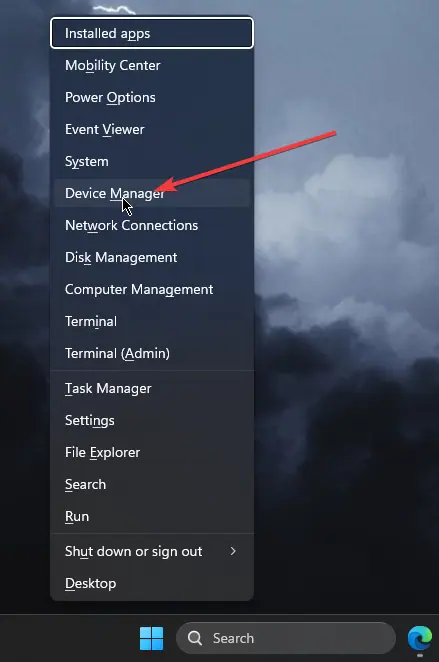
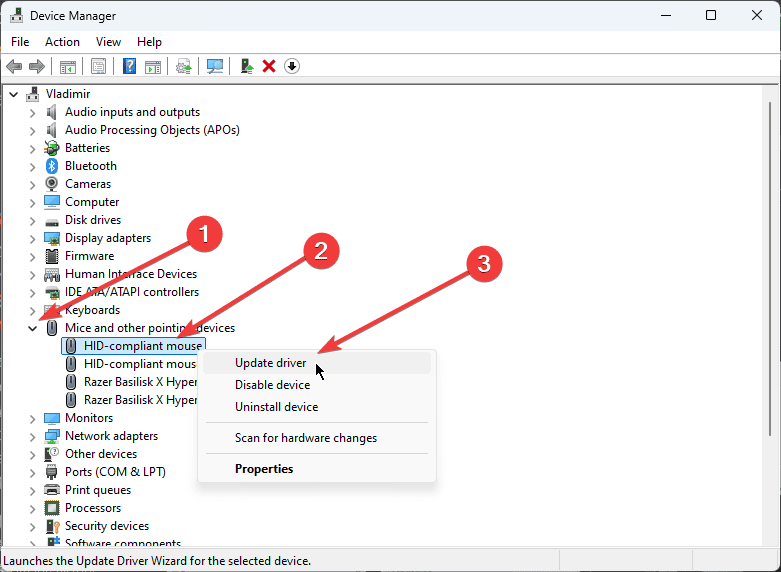
यदि विंडोज़ को नया ड्राइवर नहीं मिल रहा है, तो पीसी हेल्पसॉफ्ट ड्राइवर अपडेटर का उपयोग करने पर विचार करें। यह शक्तिशाली सॉफ़्टवेयर आपके सिस्टम में पुराने ड्राइवरों को स्कैन करता है और स्वचालित रूप से उन्हें नवीनतम संस्करणों में अपडेट करता है।
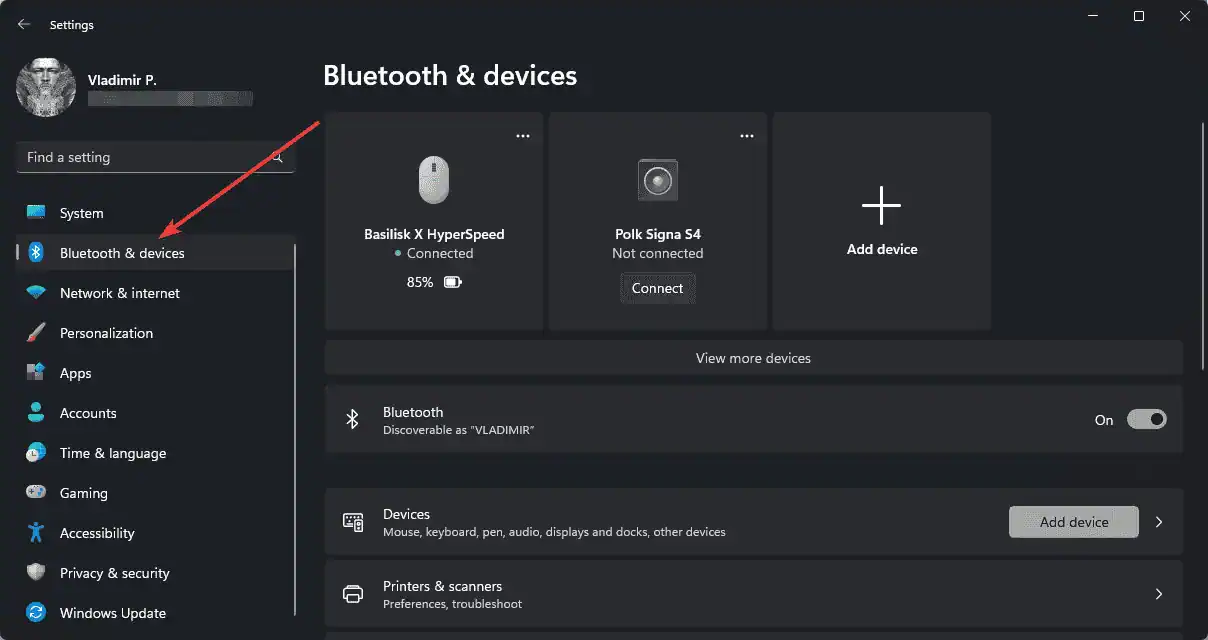
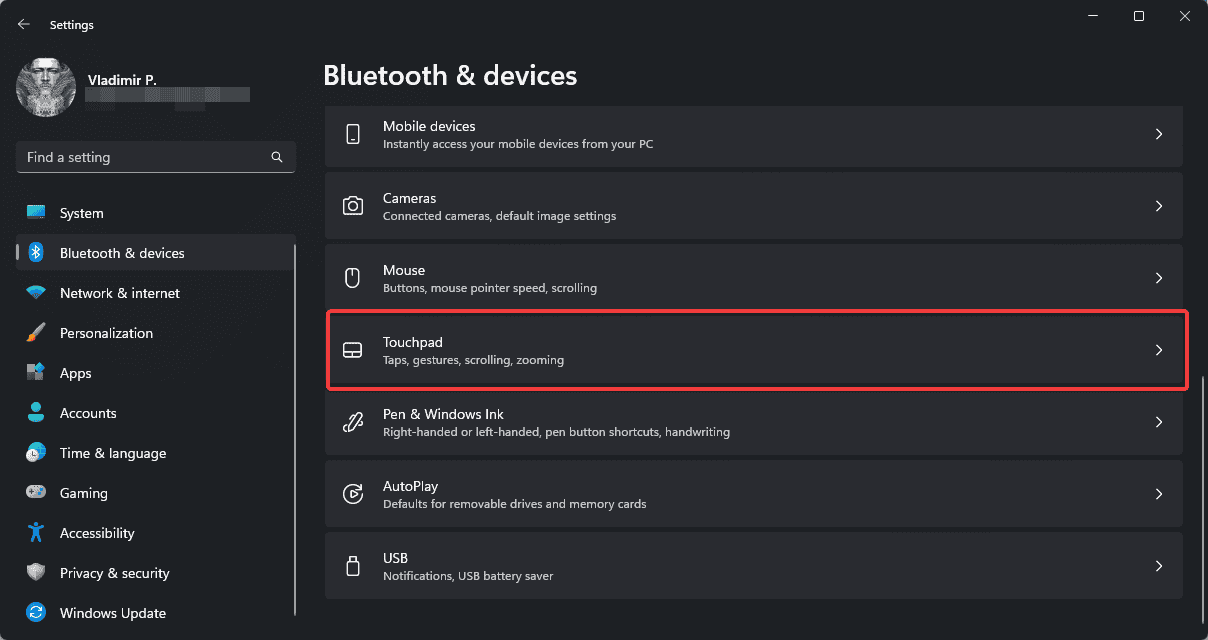
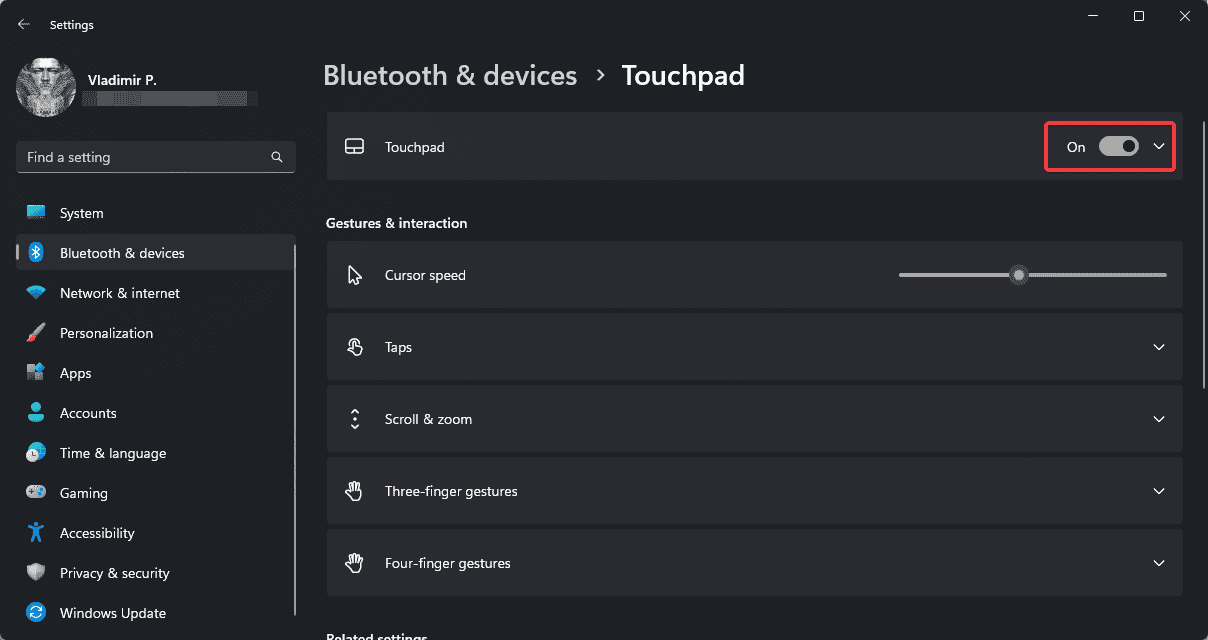
3. टचपैड को अक्षम और पुनः सक्षम करें
आपके टचपैड का एक सरल पुनरारंभ कभी-कभी कर्सर दृश्यता समस्याओं को हल कर सकता है।
- सेटिंग्स खोलने के लिए विंडोज कुंजी I दबाएं।
- ब्लूटूथ और डिवाइसेस > टचपैड पर जाएं।
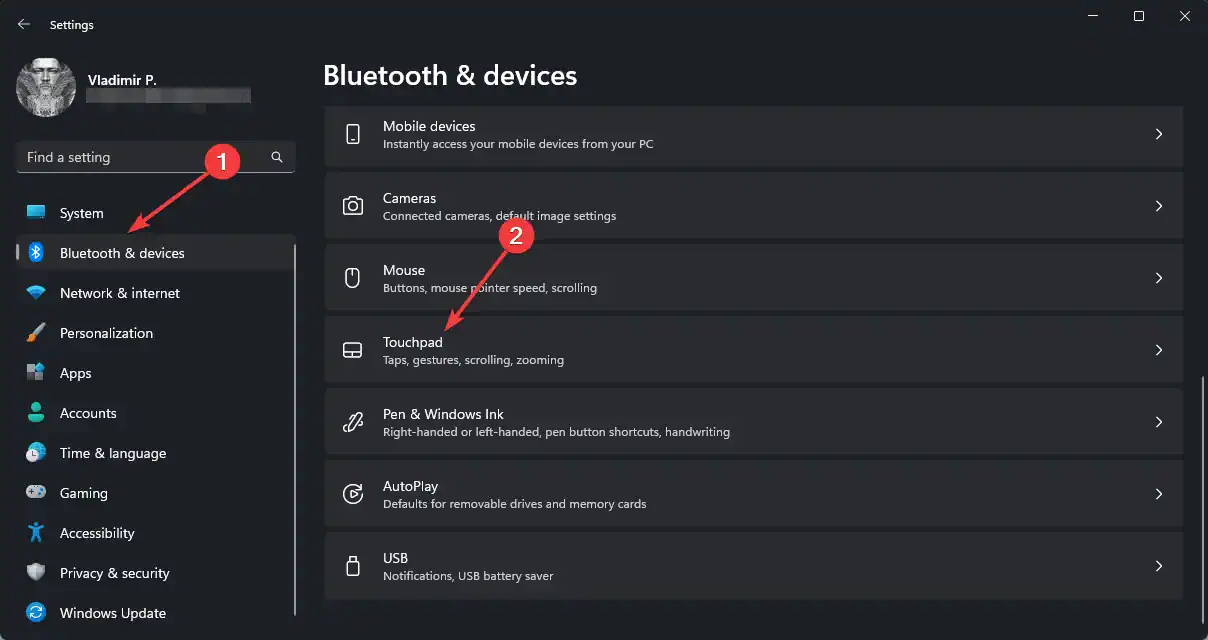
- टचपैड स्विच को टॉगल करें बंद।
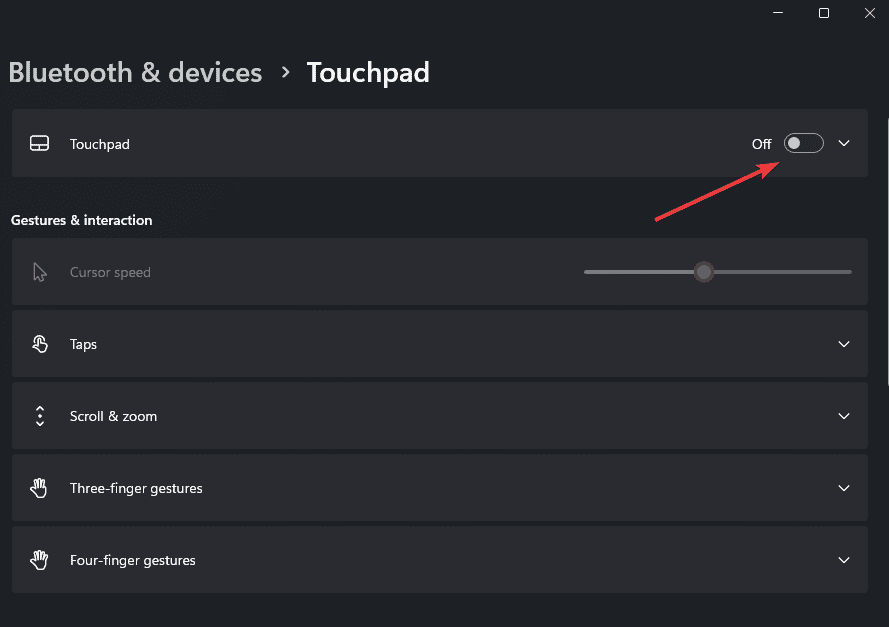
- कुछ सेकंड प्रतीक्षा करें, फिर इसे टॉगल करें वापस चालू करें।
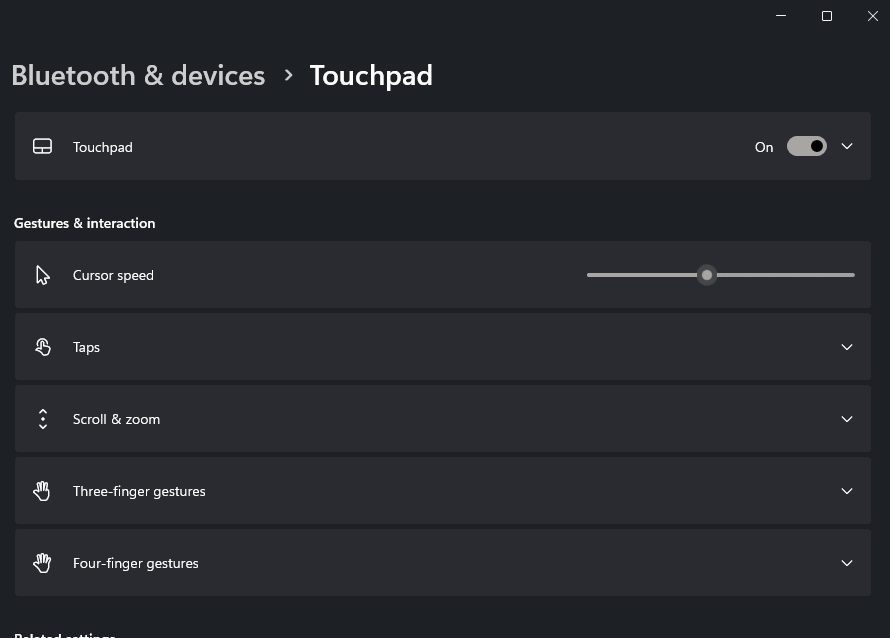
4. विंडोज़ अपडेट की जांच करें
यह सुनिश्चित करना कि आपका सिस्टम अद्यतित है, कर्सर से संबंधित कई समस्याओं को रोका जा सकता है।
- प्रारंभ पर राइट-क्लिक करके सेटिंग्स खोलें।
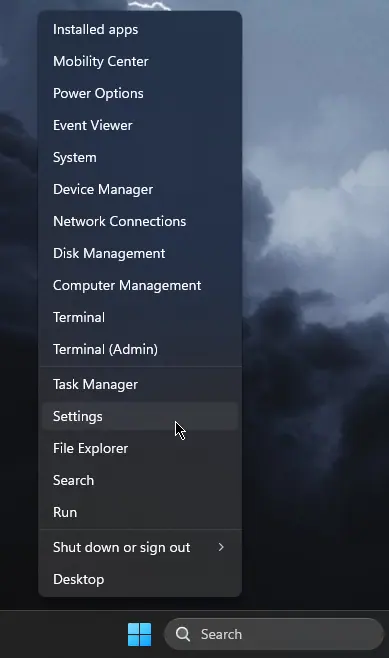
- विंडोज अपडेट पर जाएं, और अपडेट की जांच करें पर क्लिक करें।
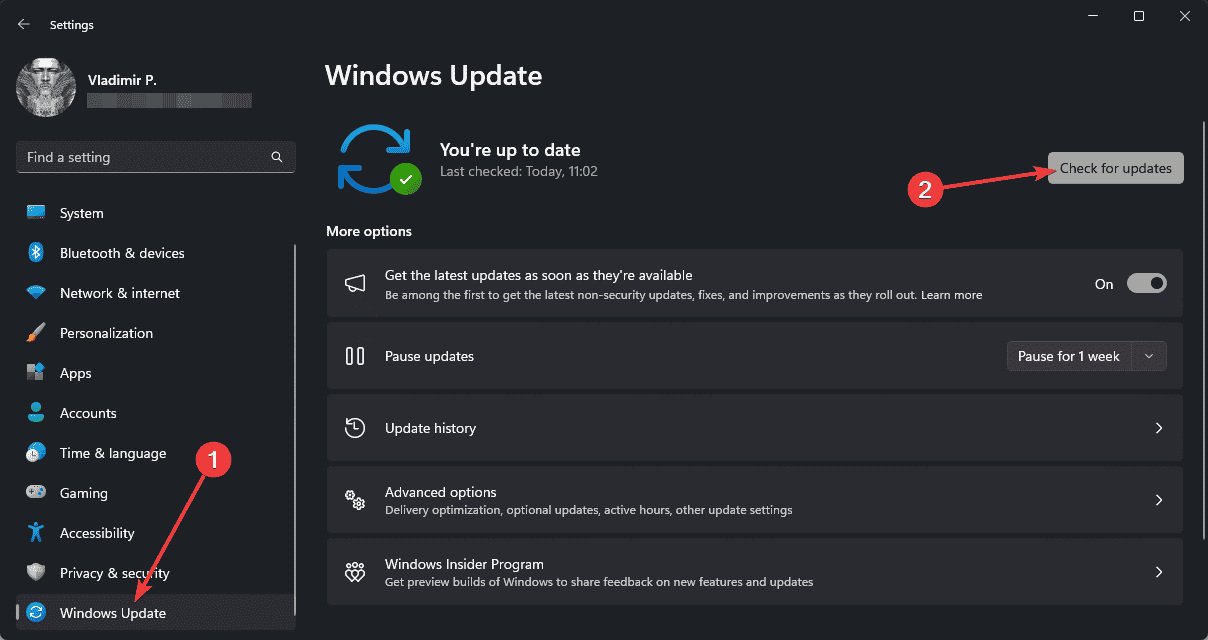
- इंस्टॉल करें कोई भी उपलब्ध अपडेट।
इन सुधारों का पालन करके, आपको विंडोज 11 में अपने गायब टचपैड कर्सर की समस्या को हल करने में सक्षम होना चाहिए।
किसी भी परिवर्तन को लागू करने के बाद यह सुनिश्चित करने के लिए कि वे प्रभावी हों, अपने कंप्यूटर को पुनरारंभ करना याद रखें। यदि समस्याएँ बनी रहती हैं, तो आगे की सहायता के लिए अपने डिवाइस निर्माता की सहायता टीम से संपर्क करने पर विचार करें।
-
 एंड्रॉइड पर काम न करने वाले संपर्क खोज को ठीक करने के 4 तरीकेबुनियादी सुधार आज़माएं अपना फ़ोन पुनरारंभ करें: संपर्क ऐप कभी-कभी अस्थायी गड़बड़ियों का अनुभव कर सकता है जिसके कारण इन-ऐप खोज फ़ंक्शन आपके एंड्रॉइड पर...सॉफ्टवेयर ट्यूटोरियल 2024-11-16 को प्रकाशित
एंड्रॉइड पर काम न करने वाले संपर्क खोज को ठीक करने के 4 तरीकेबुनियादी सुधार आज़माएं अपना फ़ोन पुनरारंभ करें: संपर्क ऐप कभी-कभी अस्थायी गड़बड़ियों का अनुभव कर सकता है जिसके कारण इन-ऐप खोज फ़ंक्शन आपके एंड्रॉइड पर...सॉफ्टवेयर ट्यूटोरियल 2024-11-16 को प्रकाशित -
 विंडोज़ पर फ्रॉस्टपंक 2 की लैगिंग/फ्रीजिंग/स्टटरिंग/लो एफपीएस को ठीक करेंफ्रॉस्टपंक 2 बहुत लोकप्रिय है लेकिन कुछ खिलाड़ियों की रिपोर्ट है कि उन्हें "फ्रॉस्टपंक 2 में देरी, ठंड, हकलाना, या कम एफपीएस" समस्या का सामन...सॉफ्टवेयर ट्यूटोरियल 2024-11-15 को प्रकाशित
विंडोज़ पर फ्रॉस्टपंक 2 की लैगिंग/फ्रीजिंग/स्टटरिंग/लो एफपीएस को ठीक करेंफ्रॉस्टपंक 2 बहुत लोकप्रिय है लेकिन कुछ खिलाड़ियों की रिपोर्ट है कि उन्हें "फ्रॉस्टपंक 2 में देरी, ठंड, हकलाना, या कम एफपीएस" समस्या का सामन...सॉफ्टवेयर ट्यूटोरियल 2024-11-15 को प्रकाशित -
 पीसी पर Dwmapi.dll गायब है? अब फिक्स करें! - मार्गदर्शकक्या आपको कभी तृतीय-पक्ष Windows एप्लिकेशन लॉन्च करते समय किसी त्रुटि संदेश का सामना करना पड़ा है जो दर्शाता है कि dwmapi.dll गायब है? यह त्रुटि कई का...सॉफ्टवेयर ट्यूटोरियल 2024-11-15 को प्रकाशित
पीसी पर Dwmapi.dll गायब है? अब फिक्स करें! - मार्गदर्शकक्या आपको कभी तृतीय-पक्ष Windows एप्लिकेशन लॉन्च करते समय किसी त्रुटि संदेश का सामना करना पड़ा है जो दर्शाता है कि dwmapi.dll गायब है? यह त्रुटि कई का...सॉफ्टवेयर ट्यूटोरियल 2024-11-15 को प्रकाशित -
 मदरबोर्ड पर रेड लाइट त्रुटि को ठीक करने के 7 तरीकेकंप्यूटर हार्डवेयर की जटिल दुनिया में, मदरबोर्ड आपके सिस्टम की रीढ़ है। हालाँकि, यहां तक कि सबसे उन्नत और विश्वसनीय मदरबोर्ड भी कभी-कभार आने वाली हि...सॉफ्टवेयर ट्यूटोरियल 2024-11-14 को प्रकाशित
मदरबोर्ड पर रेड लाइट त्रुटि को ठीक करने के 7 तरीकेकंप्यूटर हार्डवेयर की जटिल दुनिया में, मदरबोर्ड आपके सिस्टम की रीढ़ है। हालाँकि, यहां तक कि सबसे उन्नत और विश्वसनीय मदरबोर्ड भी कभी-कभार आने वाली हि...सॉफ्टवेयर ट्यूटोरियल 2024-11-14 को प्रकाशित -
 क्या बाल्डुरस गेट 3 स्क्रिप्ट एक्सटेंडर काम नहीं कर रहा है? यहाँ गाइड हैबाल्डुरस गेट 3 के खिलाड़ियों ने गेम लॉन्च करने के बाद बाल्डुरस गेट 3 स्क्रिप्ट एक्सटेंडर के काम न करने की समस्या की सूचना दी, जिससे उनकी पहुंच प्रतिबं...सॉफ्टवेयर ट्यूटोरियल 2024-11-12 को प्रकाशित
क्या बाल्डुरस गेट 3 स्क्रिप्ट एक्सटेंडर काम नहीं कर रहा है? यहाँ गाइड हैबाल्डुरस गेट 3 के खिलाड़ियों ने गेम लॉन्च करने के बाद बाल्डुरस गेट 3 स्क्रिप्ट एक्सटेंडर के काम न करने की समस्या की सूचना दी, जिससे उनकी पहुंच प्रतिबं...सॉफ्टवेयर ट्यूटोरियल 2024-11-12 को प्रकाशित -
 नींद से न जागने वाले मैकबुक को ठीक करने के 4 तरीकेप्रारंभिक सुधार पावर बटन दबाएं: कभी-कभी, पावर बटन को मात्र दबाने से समस्या को हल करने में मदद मिल सकती है। कुछ सेकंड के लिए पावर बटन को दबाकर रखें। आप...सॉफ्टवेयर ट्यूटोरियल 2024-11-11 को प्रकाशित
नींद से न जागने वाले मैकबुक को ठीक करने के 4 तरीकेप्रारंभिक सुधार पावर बटन दबाएं: कभी-कभी, पावर बटन को मात्र दबाने से समस्या को हल करने में मदद मिल सकती है। कुछ सेकंड के लिए पावर बटन को दबाकर रखें। आप...सॉफ्टवेयर ट्यूटोरियल 2024-11-11 को प्रकाशित -
 डिस्प्ले कनेक्शन के लिए 3 सुधार विंडोज़ पर सीमित त्रुटि हो सकते हैंबुनियादी सुधार आज़माएं किसी भी संगतता समस्या को दूर करें: केवल यूएसबी-सी पोर्ट वाले कंप्यूटर जो डिस्प्लेपोर्ट वैकल्पिक मोड का समर्थन करते हैं, वीडियो ...सॉफ्टवेयर ट्यूटोरियल 2024-11-11 को प्रकाशित
डिस्प्ले कनेक्शन के लिए 3 सुधार विंडोज़ पर सीमित त्रुटि हो सकते हैंबुनियादी सुधार आज़माएं किसी भी संगतता समस्या को दूर करें: केवल यूएसबी-सी पोर्ट वाले कंप्यूटर जो डिस्प्लेपोर्ट वैकल्पिक मोड का समर्थन करते हैं, वीडियो ...सॉफ्टवेयर ट्यूटोरियल 2024-11-11 को प्रकाशित -
 माइक्रोसॉफ्ट पेंट का एआई अपग्रेड आखिरकार 90 के दशक का क्लासिक ऐप लेकर आया90 के दशक के बच्चे के रूप में, "माइक्रोसॉफ्ट पेंट" सुनने से मेरे दोस्त के माता-पिता के बेकार कंप्यूटर पर बैठने, पिल्लों की तस्वीरों पर स्प्र...सॉफ्टवेयर ट्यूटोरियल 2024-11-11 को प्रकाशित
माइक्रोसॉफ्ट पेंट का एआई अपग्रेड आखिरकार 90 के दशक का क्लासिक ऐप लेकर आया90 के दशक के बच्चे के रूप में, "माइक्रोसॉफ्ट पेंट" सुनने से मेरे दोस्त के माता-पिता के बेकार कंप्यूटर पर बैठने, पिल्लों की तस्वीरों पर स्प्र...सॉफ्टवेयर ट्यूटोरियल 2024-11-11 को प्रकाशित -
 विंडोज़ पर आईपी एड्रेस का उपयोग करके पीसी से पीसी में फ़ाइलें कैसे साझा करेंक्या आप जानते हैं कि आप अपने आईपी पते का उपयोग करके एफ़टीपी के माध्यम से फ़ाइलें भेज और प्राप्त कर सकते हैं? मिनीटूल की यह पोस्ट आईपी एड्रेस का उपयोग ...सॉफ्टवेयर ट्यूटोरियल 2024-11-09 को प्रकाशित
विंडोज़ पर आईपी एड्रेस का उपयोग करके पीसी से पीसी में फ़ाइलें कैसे साझा करेंक्या आप जानते हैं कि आप अपने आईपी पते का उपयोग करके एफ़टीपी के माध्यम से फ़ाइलें भेज और प्राप्त कर सकते हैं? मिनीटूल की यह पोस्ट आईपी एड्रेस का उपयोग ...सॉफ्टवेयर ट्यूटोरियल 2024-11-09 को प्रकाशित -
 आसानी से ठीक किया गया - विंडोज 10/11 पर ब्लैक ऑप्स 6 ब्लैक स्क्रीनब्लैक ऑप्स 6 शुरू करते समय या गेम के बीच में काली स्क्रीन का सामना करने से ज्यादा निराशाजनक कुछ भी नहीं है। चिंता मत करो। मिनीटूल सॉल्यूशन की यह मार्ग...सॉफ्टवेयर ट्यूटोरियल 2024-11-09 को प्रकाशित
आसानी से ठीक किया गया - विंडोज 10/11 पर ब्लैक ऑप्स 6 ब्लैक स्क्रीनब्लैक ऑप्स 6 शुरू करते समय या गेम के बीच में काली स्क्रीन का सामना करने से ज्यादा निराशाजनक कुछ भी नहीं है। चिंता मत करो। मिनीटूल सॉल्यूशन की यह मार्ग...सॉफ्टवेयर ट्यूटोरियल 2024-11-09 को प्रकाशित -
 विंडोज़ 11 वेबकैम के साथ एक बड़ी समस्या को ठीक कर रहा हैमाइक्रोसॉफ्ट हाल ही में विंडोज 11 से मनमाना, अत्यधिक सीमित प्रतिबंध हटाने की बात कर रहा है। नवीनतम वेबकैम उपयोग पर प्रतिबंध है जो शायद आपने देखा है क...सॉफ्टवेयर ट्यूटोरियल 2024-11-09 को प्रकाशित
विंडोज़ 11 वेबकैम के साथ एक बड़ी समस्या को ठीक कर रहा हैमाइक्रोसॉफ्ट हाल ही में विंडोज 11 से मनमाना, अत्यधिक सीमित प्रतिबंध हटाने की बात कर रहा है। नवीनतम वेबकैम उपयोग पर प्रतिबंध है जो शायद आपने देखा है क...सॉफ्टवेयर ट्यूटोरियल 2024-11-09 को प्रकाशित -
 iPhone पर वीडियो में टेक्स्ट जोड़ने के 4 तरीकेविधि 1: वीडियो पर टेक्स्ट संकेत जोड़ने के लिए क्लिप्स का उपयोग करें iPhone का डिफ़ॉल्ट वीडियो संपादक वीडियो पर टेक्स्ट डालने का समर्थन नहीं करता है। इ...सॉफ्टवेयर ट्यूटोरियल 2024-11-09 को प्रकाशित
iPhone पर वीडियो में टेक्स्ट जोड़ने के 4 तरीकेविधि 1: वीडियो पर टेक्स्ट संकेत जोड़ने के लिए क्लिप्स का उपयोग करें iPhone का डिफ़ॉल्ट वीडियो संपादक वीडियो पर टेक्स्ट डालने का समर्थन नहीं करता है। इ...सॉफ्टवेयर ट्यूटोरियल 2024-11-09 को प्रकाशित -
 कैलिफ़ोर्निया अब iPhone पर डिजिटल आईडी का समर्थन करता हैकैलिफ़ोर्निया में iPhone मालिकों के पास जल्द ही घर पर अपना बटुआ छोड़ने का एक और कारण होगा। कंपनी ने गुरुवार को घोषणा की कि ऐप्पल वॉलेट इस गिरावट में ...सॉफ्टवेयर ट्यूटोरियल 2024-11-09 को प्रकाशित
कैलिफ़ोर्निया अब iPhone पर डिजिटल आईडी का समर्थन करता हैकैलिफ़ोर्निया में iPhone मालिकों के पास जल्द ही घर पर अपना बटुआ छोड़ने का एक और कारण होगा। कंपनी ने गुरुवार को घोषणा की कि ऐप्पल वॉलेट इस गिरावट में ...सॉफ्टवेयर ट्यूटोरियल 2024-11-09 को प्रकाशित -
 ASUS Vivobook S 15 OLED BAPE संस्करण समीक्षा: गुप्त, स्टाइलिश और व्यावहारिकजब कंपनियां उपभोक्ता प्रौद्योगिकी को फैशन के साथ मिश्रित करने का प्रयास करती हैं, तो अक्सर कार्यक्षमता और सौंदर्य अपील के बीच एक अंतर होता है। ASUS V...सॉफ्टवेयर ट्यूटोरियल 2024-11-09 को प्रकाशित
ASUS Vivobook S 15 OLED BAPE संस्करण समीक्षा: गुप्त, स्टाइलिश और व्यावहारिकजब कंपनियां उपभोक्ता प्रौद्योगिकी को फैशन के साथ मिश्रित करने का प्रयास करती हैं, तो अक्सर कार्यक्षमता और सौंदर्य अपील के बीच एक अंतर होता है। ASUS V...सॉफ्टवेयर ट्यूटोरियल 2024-11-09 को प्रकाशित -
 Fortnite की iPhone पर वापसी, और एक नया Android होम मिलाGoogle और Apple के मोबाइल स्टोर से हटाए जाने के चार साल बाद, Fortnite अब यूरोपीय संघ (EU) में iPhone मालिकों के लिए उपलब्ध है, और इसे प्राप्त करने के...सॉफ्टवेयर ट्यूटोरियल 2024-11-09 को प्रकाशित
Fortnite की iPhone पर वापसी, और एक नया Android होम मिलाGoogle और Apple के मोबाइल स्टोर से हटाए जाने के चार साल बाद, Fortnite अब यूरोपीय संघ (EU) में iPhone मालिकों के लिए उपलब्ध है, और इसे प्राप्त करने के...सॉफ्टवेयर ट्यूटोरियल 2024-11-09 को प्रकाशित
चीनी भाषा का अध्ययन करें
- 1 आप चीनी भाषा में "चलना" कैसे कहते हैं? #का चीनी उच्चारण, #का चीनी सीखना
- 2 आप चीनी भाषा में "विमान ले लो" कैसे कहते हैं? #का चीनी उच्चारण, #का चीनी सीखना
- 3 आप चीनी भाषा में "ट्रेन ले लो" कैसे कहते हैं? #का चीनी उच्चारण, #का चीनी सीखना
- 4 आप चीनी भाषा में "बस ले लो" कैसे कहते हैं? #का चीनी उच्चारण, #का चीनी सीखना
- 5 चीनी भाषा में ड्राइव को क्या कहते हैं? #का चीनी उच्चारण, #का चीनी सीखना
- 6 तैराकी को चीनी भाषा में क्या कहते हैं? #का चीनी उच्चारण, #का चीनी सीखना
- 7 आप चीनी भाषा में साइकिल चलाने को क्या कहते हैं? #का चीनी उच्चारण, #का चीनी सीखना
- 8 आप चीनी भाषा में नमस्ते कैसे कहते हैं? 你好चीनी उच्चारण, 你好चीनी सीखना
- 9 आप चीनी भाषा में धन्यवाद कैसे कहते हैं? 谢谢चीनी उच्चारण, 谢谢चीनी सीखना
- 10 How to say goodbye in Chinese? 再见Chinese pronunciation, 再见Chinese learning

























